
怎么更改win7开机画面?会这么提问的盆友,想必应该因为是看腻了电脑的开机图标了吧,想换成自己喜欢的图片,其实小编也觉得这个主意很棒呢,所以,今天小编就来和的将一起探讨一下设置电脑开机画面的方法。
小伙伴你们知道怎么更换电脑的开机画面吗?估计大部分的人都还不清楚吧,不知道知道的话,那么不必感到尴尬哟,因为接下来小编就来将更换电脑开机密码的方法来带给小伙伴们。
1、点击“开始”菜单,在运行内输入regedit然后回车,打开注册表;
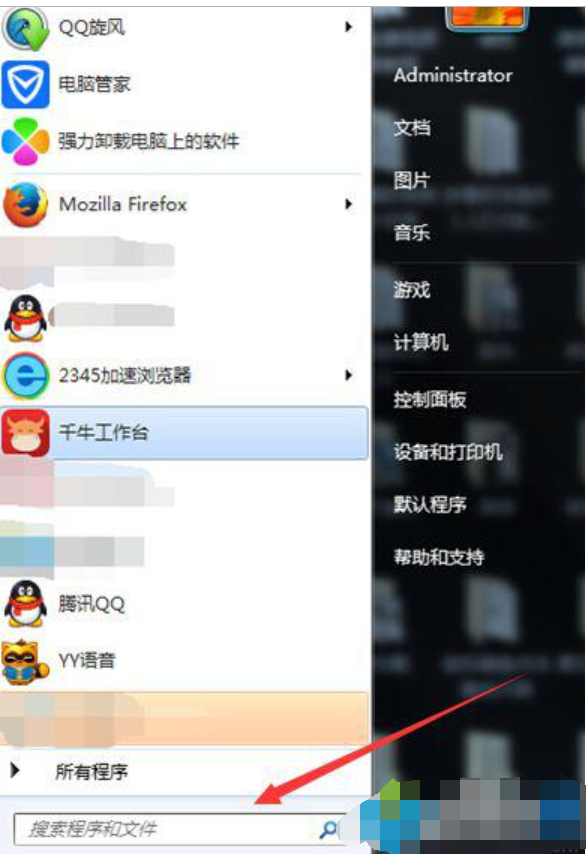
2、在注册表内依次打开HKEY_LOCAL_MACHINE - SOFTWARE;
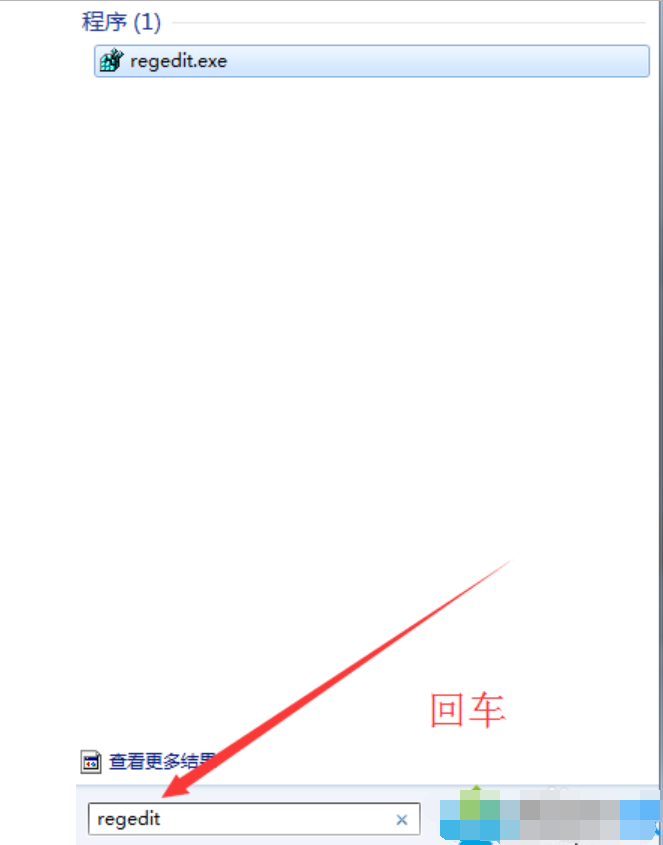
3、依次展开:Microsoft-Windows - CurrentVersion -Authentication - LogonUI - Background;
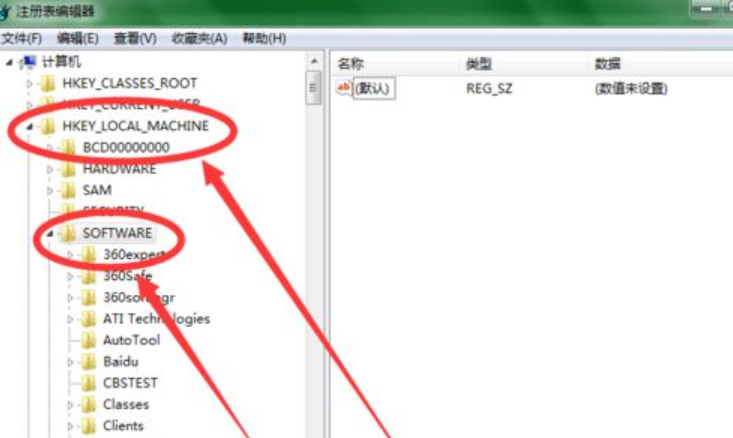

4、OEMBackground 数数据值为改为1 修改完成退出注册表;

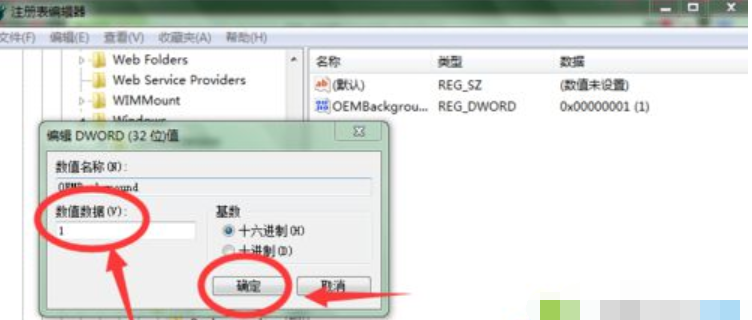
5、文件夹依次打开:C:\Windows - System32 - oobe - info - backgrounds - backgroundDefault把要修改的那张图复制到这里面,文件必须为.jpg,不要超过250KB的占用空间。不然会无效。再把那张图的文件名改为backgroundDefault(注意大小写要区分),如果文件夹里面已经有文件了,那替换里面的文件就行 ;
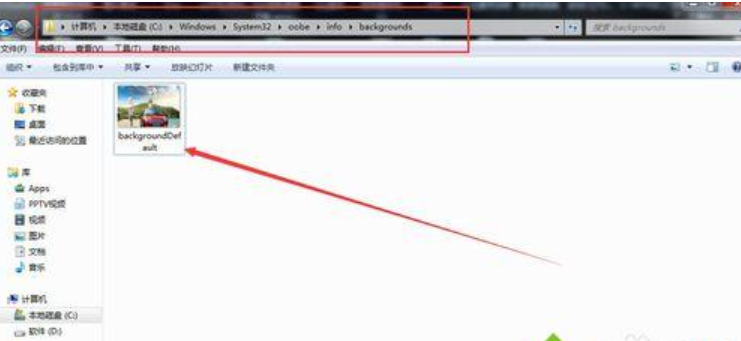
6、注意:打开这个路径:X\Windows\system32\oobe\info\backgrounds“X”代表你的系统安装盘的盘符。非OEM机器是没有这个目录的,所以非OEM机器用户要新建这样一个目录,然后把制作好并正确命名的图片拷贝进去就OK了,OEM机器用户请直接用新图片覆盖原目录图片就可以了;
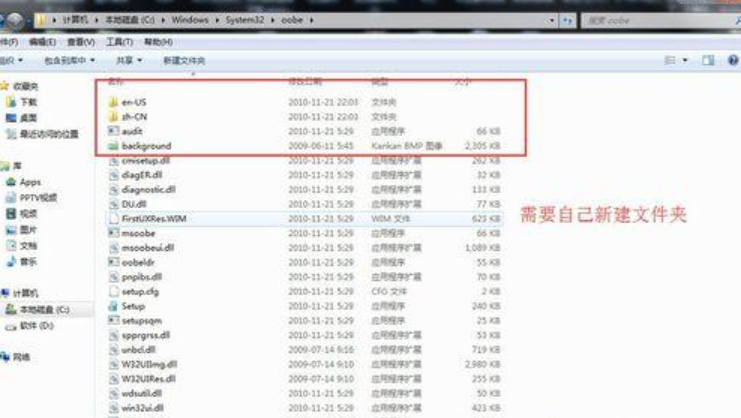
以上就是关于电脑开机画面怎么设置的全部文章内容,想要了解更多关于电脑开机画面怎么设置的文章可以点击装机吧一键重装系统官网了解更多资讯,希望以上内容可以帮到大家。




